PPT2016中怎样自定义已插入的项目符号的颜色?
来源:网络收集 点击: 时间:2024-09-11【导读】:
在制作PPT课件或演示报告时,会用到项目符号来显示段落。但是,单调乏味的黑色显得有点传统,新颖才能显示出自身的特色。这里可以通过改变项目符号的颜色来为整个演示文稿增强新鲜感。那么,我们应该怎样把项目符号的颜色设置成为其他的颜色呢?工具/原料more笔记本电脑/台式电脑PPT2016方法/步骤1/8分步阅读 2/8
2/8 3/8
3/8 4/8
4/8 5/8
5/8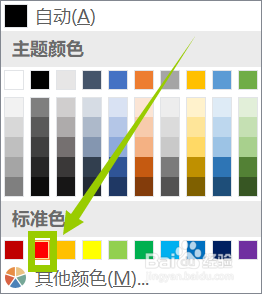 6/8
6/8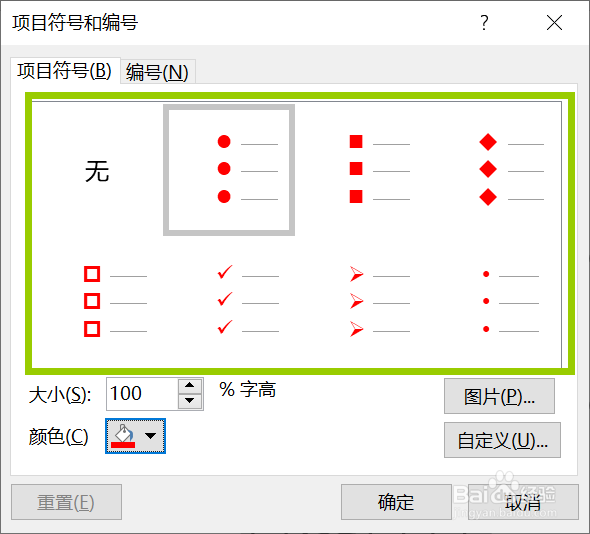 7/8
7/8 8/8
8/8 注意事项
注意事项
用鼠标左键选中需要切换项目符号颜色的文本。
 2/8
2/8单击鼠标左键切换到【段落】功能区,在【段落】功能区里找到【项目符号】按钮并单击旁边的下拉三角按钮。然后会弹出一个下拉菜单。
 3/8
3/8在下拉菜单中单击鼠标左键选中【项目符号和编号】选项。就会弹出一个【项目符号和编号】的对话框。
 4/8
4/8在弹出的对话框中,用鼠标左键单击【颜色取色器】右侧的下拉三角按钮。就会弹出【颜色面板】的下拉选项框
 5/8
5/8在下拉选项框中选中需要的颜色。这里以【标准色】的【红色】为例。
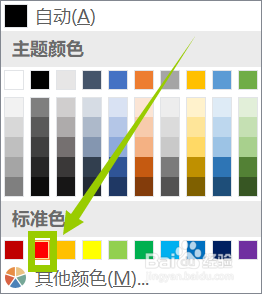 6/8
6/8在弹出一个【项目符号和编号】的对话框中,【项目符号】选项框里所有的颜色都变成红色。
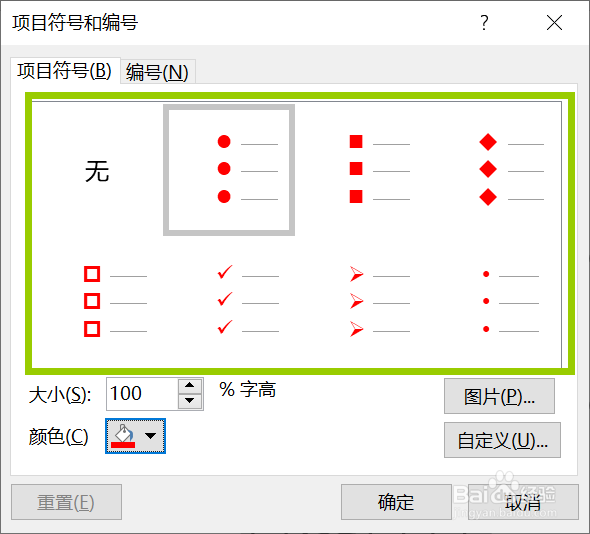 7/8
7/8最后单击【确定】按钮即可
 8/8
8/8效果如下图所示。
 注意事项
注意事项第五步中有个【自动】选项,其意思是选中【自动】按钮之后,【项目符号】的颜色随着字体的颜色变化而变化
如有疑问,欢迎提问
版权声明:
1、本文系转载,版权归原作者所有,旨在传递信息,不代表看本站的观点和立场。
2、本站仅提供信息发布平台,不承担相关法律责任。
3、若侵犯您的版权或隐私,请联系本站管理员删除。
4、文章链接:http://www.1haoku.cn/art_1210146.html
上一篇:链接怎么分享到朋友圈
下一篇:苹果12屏幕黄如何设置成白色
 订阅
订阅